win7电脑怎么一键还原
更新时间:2019-11-30 11:16:40
作者:71同学
电脑使用久了,总是担心会感染病毒、崩盘或者重装系统,要怎样一键还原系统呢?所谓的一键还原其实就将我们之前备份好的数据进行一键还原,那具体该如何操作呢?接下来,小编就给大家介绍一下win7系统一键还原的详细操作。
什么是一键还原呢?小编是这样理解的,一键还原指的就是还原到之前我们配置的还原点,那具体操作方法是什么呢,该如何操作呢?下面小编就来给大家唠唠win7系统一键还原的操作方法,
1,右键点击“计算机”,在弹出的菜单栏中选择“属性”选项,然后在打开的界面中点击“系统保护”选项,
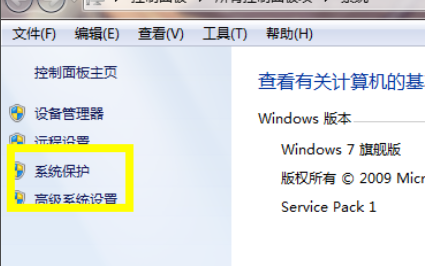
2,将弹出的小窗口切换至“系统保护”选项卡,如图下所示;
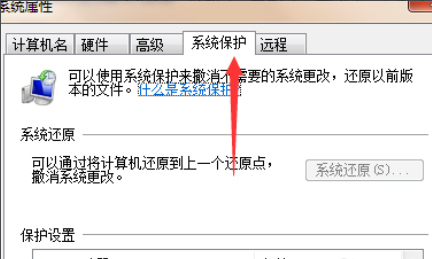
3,给电脑配置一个还原点,就相当于存储电脑快照的意思,选择我们一个磁盘,点击配置选项。如图下所示:
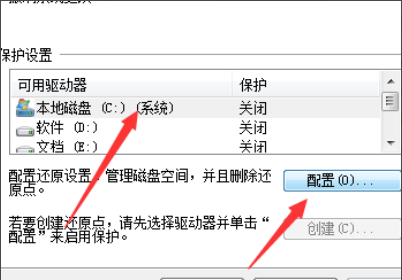
4,现在我们需要选择第一个还原系统设置以及以前版本的文件。如图下所示;
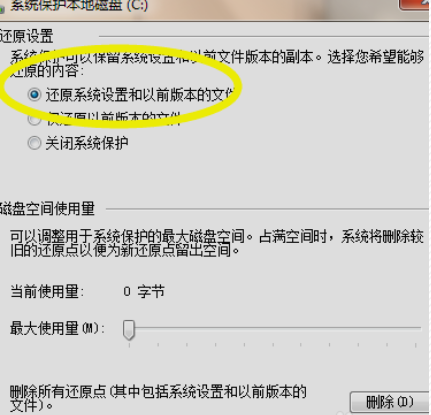
5,配置完成后我们下次就可以直接在系统保护的属性找到系统还原,点击即可还原到我们配置的还原点了。如图下所示;
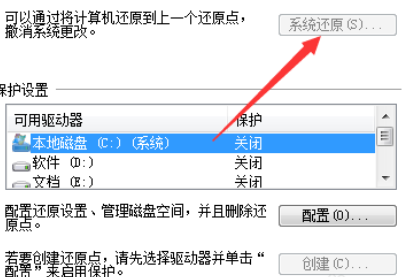
系统重装相关下载
系统重装相关教程
重装系统软件排行榜
重装系统热门教程
- 系统重装步骤
- 一键重装系统win7 64位系统 360一键重装系统详细图文解说教程
- 一键重装系统win8详细图文教程说明 最简单的一键重装系统软件
- 小马一键重装系统详细图文教程 小马一键重装系统安全无毒软件
- 一键重装系统纯净版 win7/64位详细图文教程说明
- 如何重装系统 重装xp系统详细图文教程
- 怎么重装系统 重装windows7系统图文详细说明
- 一键重装系统win7 如何快速重装windows7系统详细图文教程
- 一键重装系统win7 教你如何快速重装Win7系统
- 如何重装win7系统 重装win7系统不再是烦恼
- 重装系统win7旗舰版详细教程 重装系统就是这么简单
- 重装系统详细图文教程 重装Win7系统不在是烦恼
- 重装系统很简单 看重装win7系统教程(图解)
- 重装系统教程(图解) win7重装教详细图文
- 重装系统Win7教程说明和详细步骤(图文)













